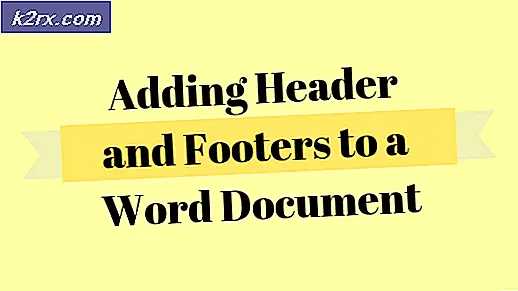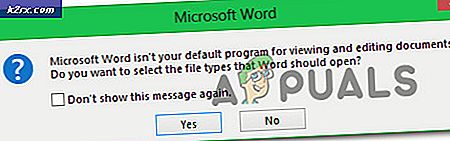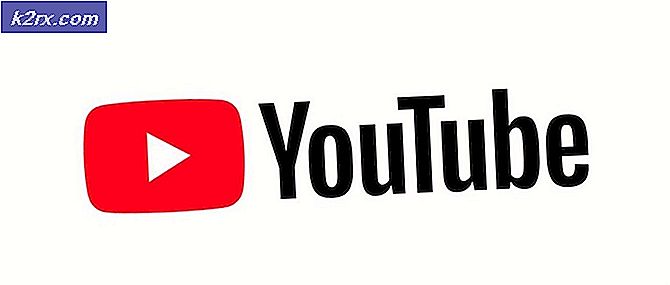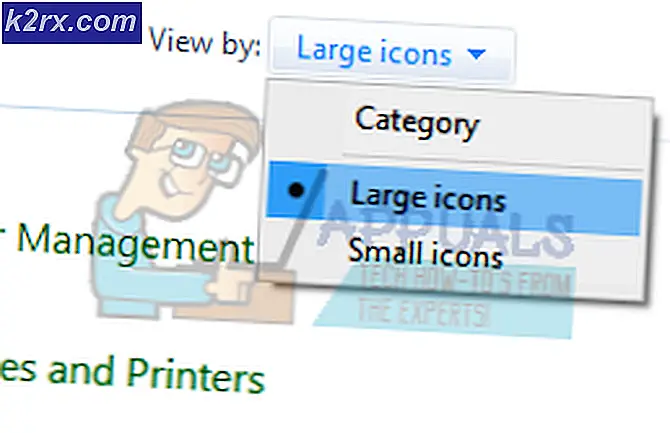[OPGELOST] Hulu-foutcode P-Dev302
De Hulu-foutcode P-Dev302 wordt weergegeven als de Hulu-applicatie of de firmware van het apparaat verouderd is. Bovendien kan de ingeschakelde anti-trackingfunctie (alleen browserversie) in de instellingen van de browser het probleem ook veroorzaken. De gebruiker komt het probleem tegen wanneer hij toegang probeert te krijgen tot Hulu (via de mobiele / tv-app of via een webbrowser), maar stuit op het volgende type bericht:
‘We ondervinden problemen bij het afspelen van deze ... Hulu-foutcode: P-DEV302’
Voordat u verder gaat met de oplossingen om de Hulu-foutcode P-Dev302 te repareren, moet u controleren of u een ethernet-verbinding (als u Wi-Fi gebruikt) op het apparaat lost het probleem op. Het is ook een goed idee om Uitzetten de apparaat (bijv. tv), netwerkapparatuur (bijv. router / modem), de stekker uit het stopcontact halen, een minuut wachten en dan weer inschakelen de apparaten om te controleren of het probleem het gevolg was van een tijdelijke storing.
Oplossing 1: verwijder apparaten en voeg ze opnieuw toe aan het Hulu-account
De tijdelijke communicatiestoring tussen uw apparaat en de Hulu-server kan de Hulu-foutcode P-Dev302 veroorzaken. In dit geval verwijdert u alle apparaten van uw Hulu-account en het opnieuw toevoegen van het huidige apparaat kan het probleem oplossen. Maar voordat u verder gaat, moet u ervoor zorgen dat u de inloggegevens beschikbaar houdt om in te loggen op Hulu.
- Start het Hulu applicatie en stuur naar de gebruikersprofiel tabblad.
- Tik nu op Uitloggen en bevestigen om uit te loggen bij het Hulu-account.
- Dan herstart uw apparaat en start een webbrowser.
- Stuur nu naar de Hulu-website en Log in met uw inloggegevens.
- Klik vervolgens op je profielnaam (in de rechterbovenhoek van het venster) en selecteer Account (of Account beheren).
- Open nu in het overzichtsvenster Beheer apparaten (bij Add Your Devices) en verwijder alle gekoppelde apparaten door op te klikken Verwijderen voor elk apparaat.
- Zodra alle apparaten zijn verwijderd, opent u de Hulu-applicatie en logt u in met uw inloggegevens om te controleren of het probleem met de P-Dev302 duidelijk is.
Oplossing 2: werk de Hulu-applicatie en firmware van uw apparaat bij
Hulu kan de foutcode P-Dev302 weergeven als de Hulu-applicatie of firmware van uw apparaat verouderd is. In dit scenario kan het probleem mogelijk worden opgelost door de Hulu-applicatie en firmware van uw apparaat (zoals de Apple TV) bij te werken. Ter illustratie zullen we het proces doorlopen voor de Apple TV- en Android-versie van de Hulu-app (u kunt de instructies volgen op uw apparaat en app)
Werk de Hulu-applicatie bij
- Open de Google Play Store en tik op Zoeken.
- Ga nu naar binnen Hulu en tik vervolgens in de resultaten op Hulu.
- Tik vervolgens op het Bijwerken -knop (als er een update beschikbaar is) en controleer na de update of het probleem met de P-Dev302 duidelijk is.
Werk de firmware van de Apple TV bij
- Open de Instellingen van uw Apple TV en klik op Algemeen.
- Nu open Update software en controleer of er een firmware-update beschikbaar is.
- Als dat het geval is, download dan en installeer de update.
- Dan herstart de tv en controleer of de Hulu-applicatie goed werkt.
Oplossing 3: zet uw apparaat terug op de fabrieksinstellingen
U kunt de Hulu-foutcode P-Dev302 tegenkomen als de firmware van uw apparaat (bijvoorbeeld Vizio TV) beschadigd is. In dit scenario kan het probleem mogelijk worden opgelost door de tv terug te zetten naar de fabrieksinstellingen. Ter verduidelijking zullen we het proces voor een Vizio-tv doorlopen, u kunt de instructies volgen op uw apparaat.
- druk de Menu -knop van de Vizio-afstandsbediening (als de afstandsbedieningsoptie niet van toepassing is, gebruik dan de TV-knoppen om de tv te resetten) en selecteer Systeem.
- Open nu het Reset & Admin optie en selecteer Reset de tv naar de fabrieksinstellingen.
- Nadat het resetproces is voltooid, stelt u de tv in en controleert u of de Hulu-app goed werkt.
Als het probleem zich blijft voordoen, kunt u dit als tijdelijke oplossing gebruiken cast vanaf je telefoon (tot de permanente oplossing van de kwestie).
Oplossing 4: schakel Anti-tracking uit in de browserinstellingen (alleen browserversie)
U kunt het P-Dev302-probleem tegenkomen als de anti-trackingfunctie is ingeschakeld in de instellingen van de browser, omdat het Hulu's vermogen om aan de DRM-vereisten te voldoen, kan blokkeren. In dit scenario kan het probleem mogelijk worden opgelost door de anti-tracking in de instellingen van de browser uit te schakelen. Ter verduidelijking bespreken we het proces voor de Chrome-browser.
- Open de Instellingen van de Chrome browser en stuur in het linkerdeelvenster naar het Privacy & Veiligheid tabblad.
- Open vervolgens in het rechterdeelvenster ‘Cookies en andere sitegegevens’En schakel de optie uit Stuur een "Do Not Track" -verzoek met uw browseverkeer door de schakelaar in de uit-stand te zetten.
- Start nu de Chrome-browser opnieuw en controleer of het Hulu-probleem is opgelost.
- Is dit niet het geval, controleer dan of u de browser start in het InPrivate / Incognito-modus (zorg ervoor dat geen enkele browserextensie in de incognitomodus mag werken) lost het probleem op.
Als dat niet werkte, controleer dan of met een andere browser (zoals Edge of Firefox) lost het probleem met de Hulu-code P-Dev302 op.